
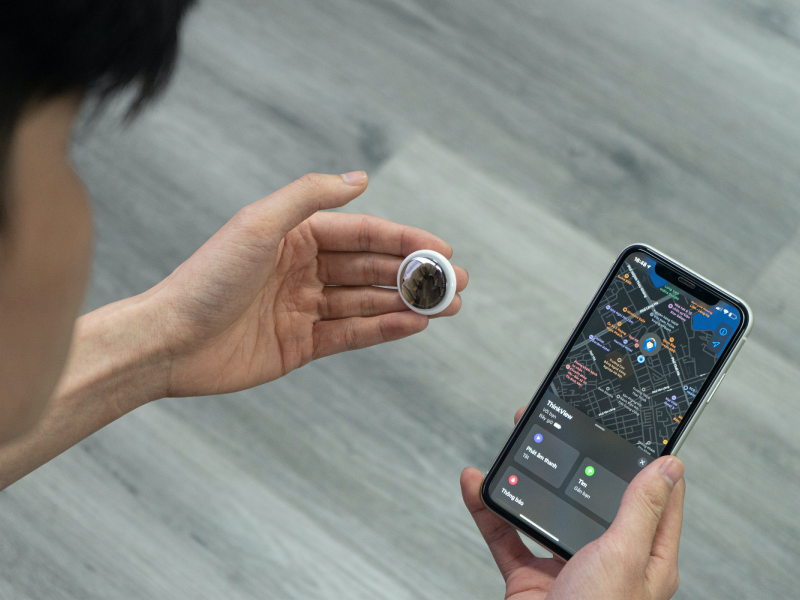
یکی از قابلیت های نرم افزار پیشخوان انتظامات انجام گشت زنی نگهبانان از نقاطی است که می بایستی به صورت روزانه از آنها سرکشی کنند می باشد ، به منظور گشت و نگهبانی دستگاه هایی تحت عنوان دستگاه گشت و نگهبانی تولید شده اما برنامه پیشخوان انتظامات بدون استفاده از هیچ دستگاه و سخت افزاری و تنها با استفاده از قابلیت های گوشی های هوشمند انجام گشت زنی توسط نگهبانان را میسر میکند
مطابق با تصویر با رفتن به قسمت تنظیمات (۱) و نقاط گشت زنی (۲) ، در صفحه مربوطه با انتخاب گزینه ثبت تگ گشت زنی ، یک فرم باز خواهد شد که در آن می بایستی اطلاعات نقطه گشت زنی را تعریف کنید.

اطلاعات شامل نام محل گشت زنی، محیط نصب تگ ( در صورتی که چندین شعبه/محیط نگهبانی دارید) و مختصات جغرافیایی محل نصب تگ می باشد، توجه داشته باشید تنها قسمت های ستاره دار نیاز به تکمیل کردن دارند و سایر قیمت ها به صورت خالی می تواند رها شود.
به منظور انتخاب راحت تر مختصات جغرافیایی ، میتوانید از نقشه تعبیه شده در پایین فرم استفاده کنید به این صورت که با قرار گرفتن نشانگر روی نقشه در محل نصب تگ گشت زنی و برگزیدن گزینه انتخاب (۳) در پایین نقشه اطلاعات طول و عرض جغرافیایی در فرم مربوطه ثبت خواهد شد توجه داشته باشد در انتها جهت ثبت نهایی تگ گشت زنی گزینه ثبت (۴) را انتخاب کنید.
قسمت مختصات جغرافیایی می تواند تکمیل نگردد و در صورت نیاز میتوان آن را تکمیل کنید، در ادامه مطلب علت تعریف مختصات جغرافیایی بیان خواهد شد.
بعد از ثبت تگ های گشت زنی، در قسمت نقاط گشت زنی می توانید لیست تگ های ثبت شده را مشاهده کنید در این قسمت با انتخاب گزینه چاپ (۱) مقابل هر تگ ، تصویری به صورت QR-Code را که مختص آن نقطه گشت زنی است (۲) را چاپ کرده و در محلی که نگهبان می بایستی گشت زنی کند نصب کنید.
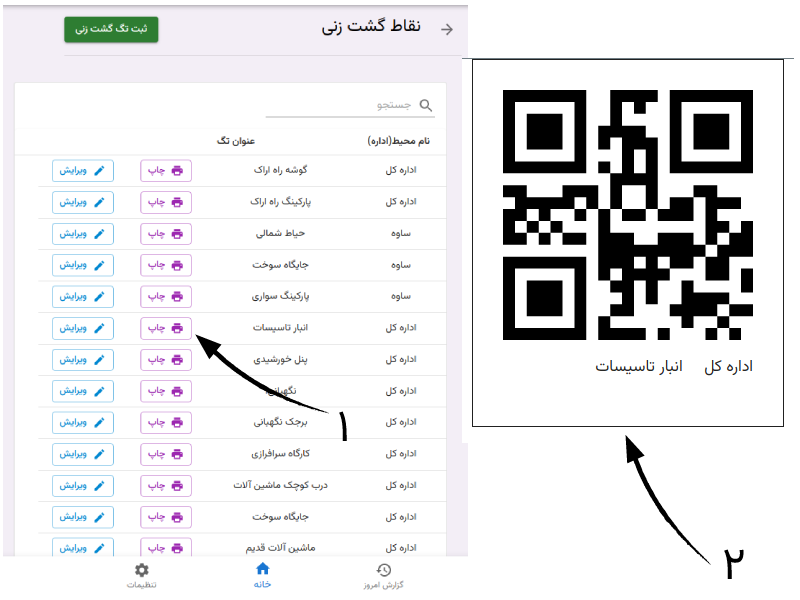
بعد از تعریف تگ های گشت زنی ، باید از قسمت تنظیمات (۱) و قسمت مدیریت کاربران (۲) ، برای نگهبانان خود حساب کاربری ایجاد نمایید. بعد ساخت حساب کاربری ، نام کاربری (شماره موبایل) و رمز عبور را در اختیار هر نگهبان قرار می دهید.

سپس نگهبانان وارد سامانه شده و از قسمت گشت زنی (۱) اقدام به انجام گشت زنی می کنند به این صورت که با استفاده از گوشی تلفن همراه به محل نصب تگ QR Code رفته و آن را اسکن میکنند و در پایان پس از اسکن تمامی تگ های نصب شده گزینه ثبت گشت زنی را انتخاب میکنند تا گشت آنها ثبت گردد.
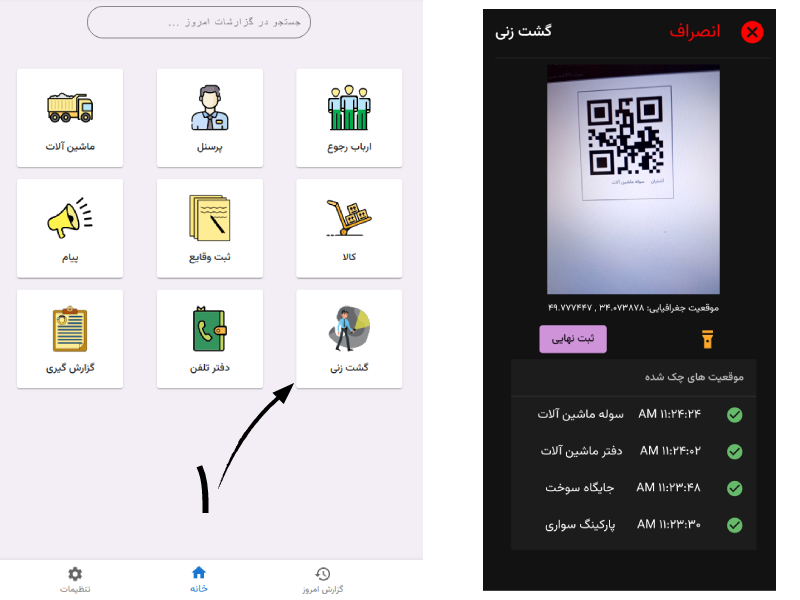
توجه کنید هنگامی که اولین بار وارد قسمت گشت زنی می شوید می بایستی مجوز دسترسی به دوربین و GPS گوشی توسط نگهبان فعال گردد.
برای مشاهده نحوه گشت زنی نگهبانان به دو صورت می توانید عمل کنید.
یکی اینکه از قسمت گزارش گیری (۱) در صفحه اصلی وارد قسمت گزارش گشت زنی شوید در این قسمت ، هر گشت زنی به صورت یک کارت مجزا نشان داده می شود و شامل تاریخ و ساعت گشت زنی ، محیط گشت زنی ، نام نگهبان، مدت زمان گشت زنی و تعداد نقاط گشت زنی میشود.

با کلیک روی کارت و انتخاب دکمه جزئیات (۱) می توانید اطلاعات مربوط به گشت انجام شده را مشاهده کنید، در این قسمت هر نقطه گشت زنی به صورت یک دایره (۲) نشان داده شده و در کنار آن زمان چک شدن آن نقطه نشان داده می گردد.

با کلیک روی دایره های موجود وارد نقشه گوگل شده و محل اسکن تگ را روی نقشه میتوانید مشاهده نمایید.
دایره ها داری سه رنگ متفاوت می باشد که به معانی زیر است:
روش دوم جهت بررسی سریع تر گشت زنی نگهبانان رفتن به قسمت تنظیمات (۱) و قسمت آمار و اطلاعات (۲) است در این قسمت نموداری وجود دارد که اطلاعات گشت زنی های انجام شده طی روز جاری را نشان می دهد.
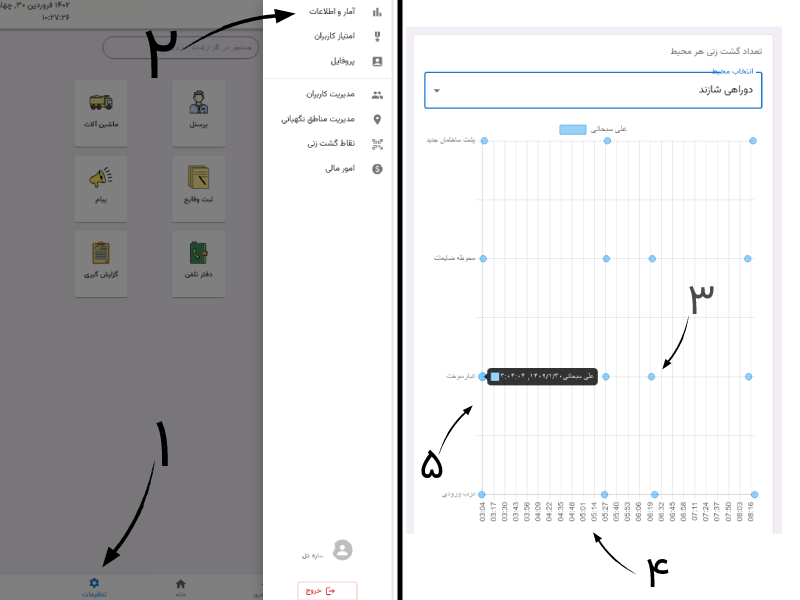
هر نقطه گشت زنی توسط دایره رنگی نشان داده می شود (۳) و هر رنگ مختص یک نگهبان است. همچین محور افقی نمودار زمان گشت زنی (۴) و محور عمودی آن محل های گشت زنی (۵) است.
با یک نگاه به این نمودار سریعا می توان دوره های زمانی گشت زنی و محل های گشت زنی شده توسط نگهبانان در طول روز مشاهده نمود.
در صورت نیاز به مشاهده گشت زنی های روز های گذشته از قسمت فیلتر متواندی تاریخ آن روز را انتخاب کنید.